Nachdem Sie Menüs im Backoffice erstellt haben, können Sie diese im Backoffice mit verschiedenen Konfigurationen (Geräteprofilen) verknüpfen. Ein Menü kann mit mehreren Konfigurationen verknüpft werden, eine Konfiguration jedoch nur mit einem Menü.
POS-Benutzer können auf den POS-Geräten verschiedene Konfigurationen mit unterschiedlichen Menüs und Einstellungen auswählen. Siehe Über Gerätekonfigurationen für weitere Informationen über Konfigurationen.
Auf der Menüseite im Backoffice können Sie Verknüpfungen mit Konfigurationen erstellen und aufheben. Weitere Informationen zum Aufheben von Verknüpfungen finden Sie den Abschnitt Menüs löschen im Artikel Menüs bearbeiten, duplizieren und löschen.
- Melden Sie sich mit Ihren Lightspeed Restaurant-Zugangsdaten in Ihrem Backoffice an.
- Wählen Sie im Hauptnavigationsmenü Menüverwaltung > Menüs.
- Klicken Sie auf den Namen des Menüs, das Sie mit einer Konfiguration verknüpfen möchten.
- Klicken Sie auf Konfiguration hinzufügen.
- Wählen Sie eine oder mehrere Konfigurationen über die Kontrollkästchen aus. Aktuell verknüpfte Menüs werden von den ausgewählten Konfigurationen getrennt.
- Klicken Sie auf Weiter.
- Klicken Sie auf Veröffentlichen, um das Menü mit der gewählten Konfiguration auf den zugehörigen POS-Geräten zu veröffentlichen.
- Klicken Sie auf den POS-Geräten unter Einstellungen > Kontrollzentrum auf Neu laden, um die Änderungen zu übernehmen.
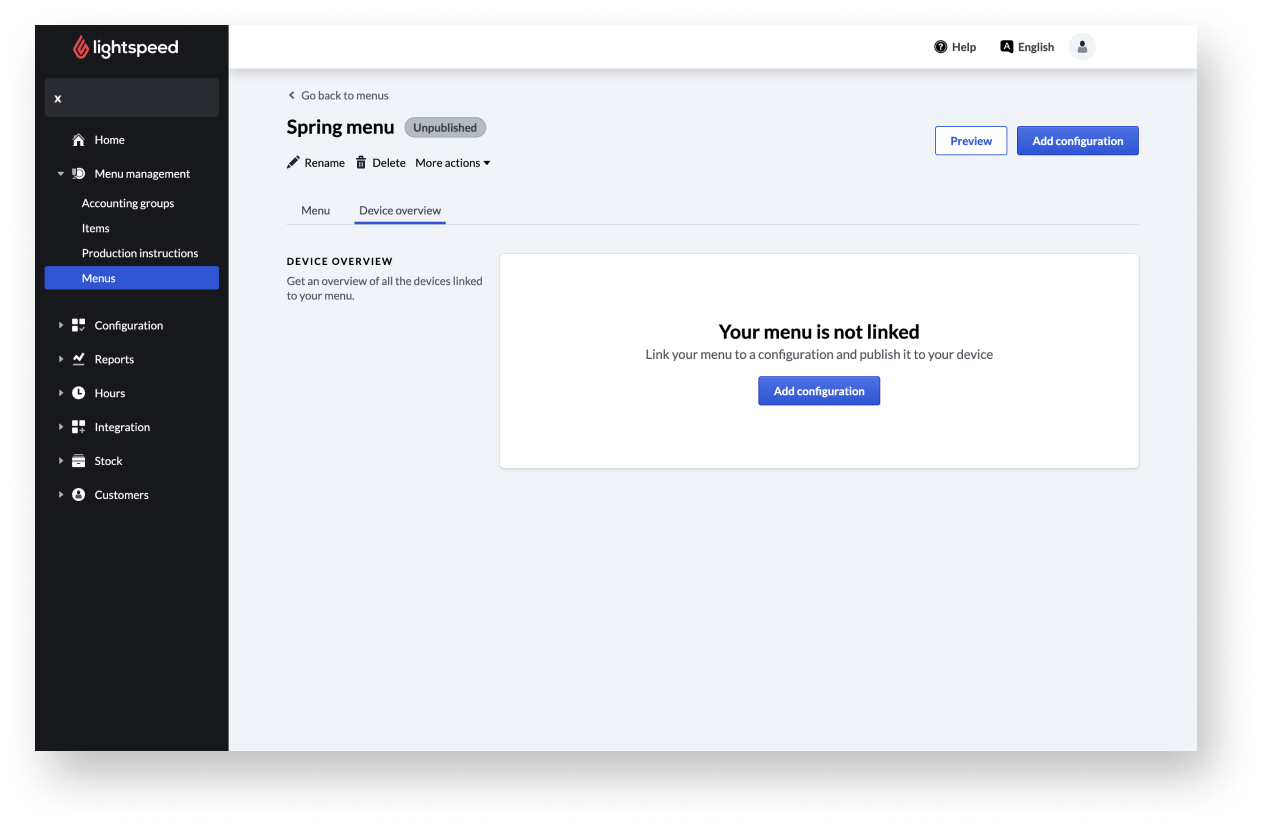
Nächste Schritte
Sie können Menüs nach dem Erstellen bearbeiten, duplizieren und löschen.
Sie können Menüs über eine CSV-Datei importieren und bestehende Menüs exportieren, um Ihre Daten außerhalb des Backoffice zu speichern.